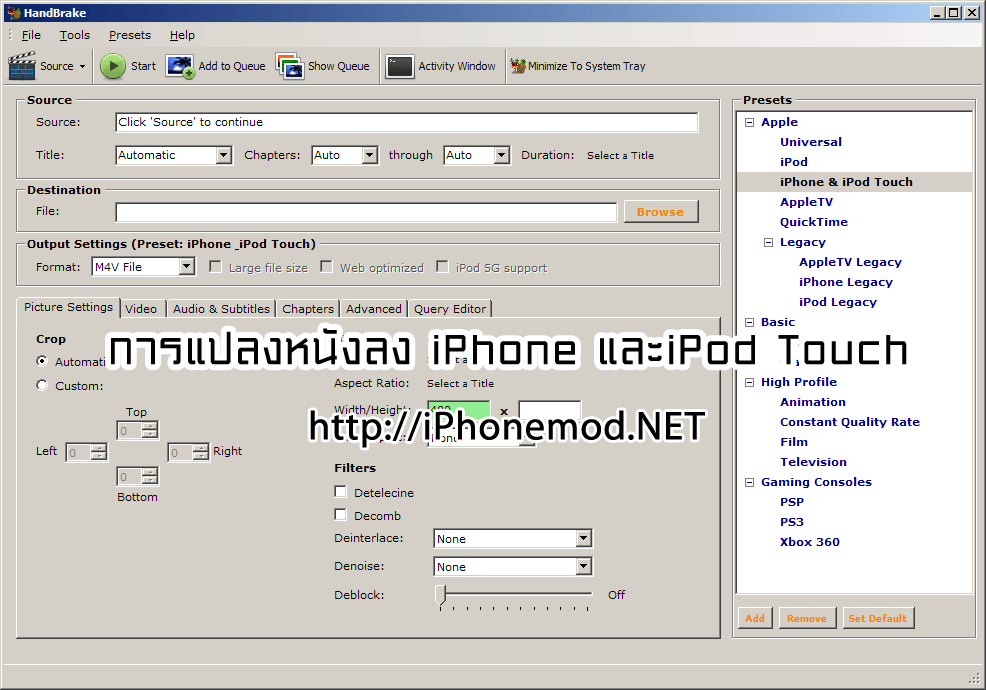แปลงหนังลง iPhone iPod Touch ง่ายๆด้วย Handbrake (Windows)
สิ่งที่ต้องเตรียมมีดังนี้
- Download โปรแกรม Handbrake (สำหรับวินโดว์) แล้วนำไปติดตั้งที่เครื่องให้เรียบร้อย
- Download VLC สำหรับวินโดว์เพื่อติดตั้ง Codec ใช้งานการแปลงไฟล์
- iPhone, iPod Touch ใช้ได้ทั้ง Jailbroken และที่ยังไม่ได้ Jailbreak
เห็นว่าไม่เยอะเลยใช่ไหมครับ โปรแกรมที่ใช้ทั้งหมดเป็นโปรแกรมฟรีนะครับ เครื่องมือแค่นี้เราก็สามารถเริ่มการแปลงหนังลง iPhone iPod Touch ได้แล้ว แต่แนะนำว่าเครื่องคอมพิวเตอร์จะต้องแรงหน่อยนะ CPU ไม่ควรต่ำกว่า 500 MHz และแรม 1GB ก็จะดีมากครับ เพราะว่าตอนแปลงมันจะใช้เวลาค่อนข้างนาน มาเริ่มกันเลยครับ
ขั้นที่ 1. ใส่แผ่น DVD ที่ต้องการแปลงเข้าไปในเครื่องแล้วก็เปิดโปรแกรม Handbrake ขึ้นมา อาจจะใช้เวลาเปิดนานหน่อยนะ รอแป๊บนึงครับ
ขั้นที่ 2. กดที่ Source ที่มุมบนซ้าย แล้วเลือกแผ่น DVD ที่เราใส่เข้าไป
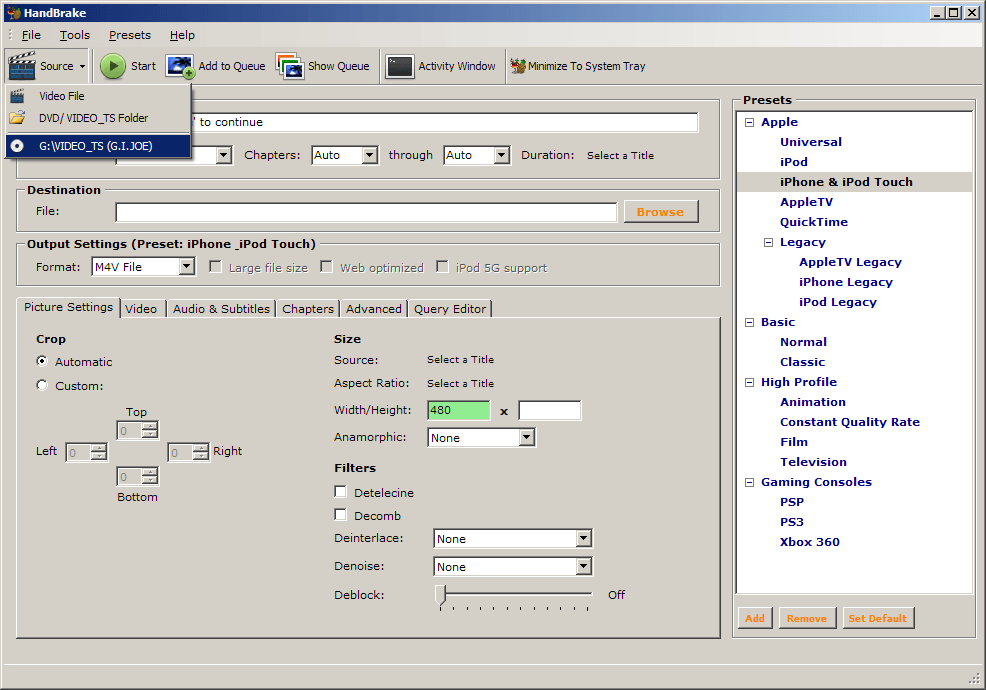
ขั้นที่ 3. โปรแกรมจะโหลดแผ่นและเมื่อโหลดเสร็จเราจะเห็น Source ที่เราได้เลือกไว้
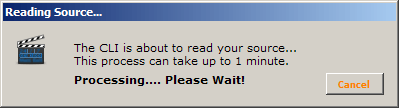
สังเกตุตรง Source จะเห็นไดร์ของแผ่นที่เราใส่เข้าไป
ต่อไปกด Browse (ปุ่มสีส้ม) เพื่อเลือกตำแหน่งที่เราจะบันทึกไฟล์หลังจากที่แปลงเสร็จแล้ว
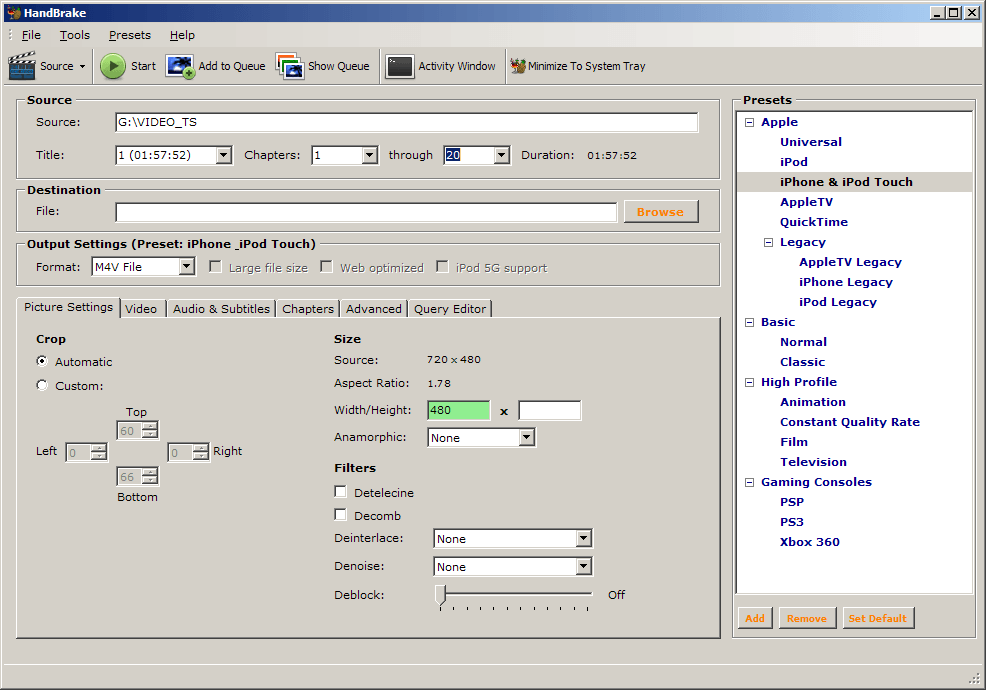
ขั้นที่ 4. สร้างโฟลเดอร์เพื่อจะเก็บไฟล์หนัง ตัวอย่างผมสร้างโฟลเดอร์ Movie For iPhone เพื่อจะบันทึกไว้ที่ตำแหน่งนี้ หากใครต้องการความสะดวกก็เลือกบันทึกไว้ที่ Desktop ได้เลยครับ
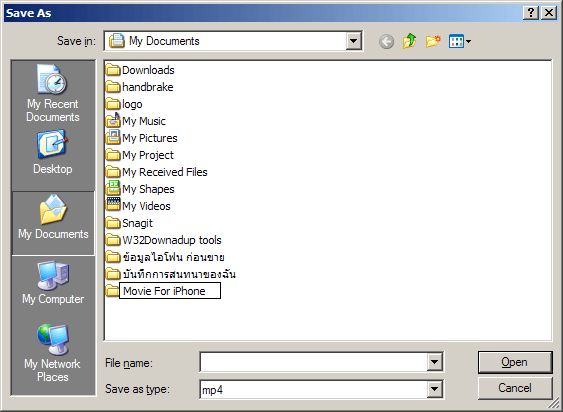
ตั้งชื่อไฟล์ตามชื่อของหนังเรื่องนั้นๆ แล้วกด Save
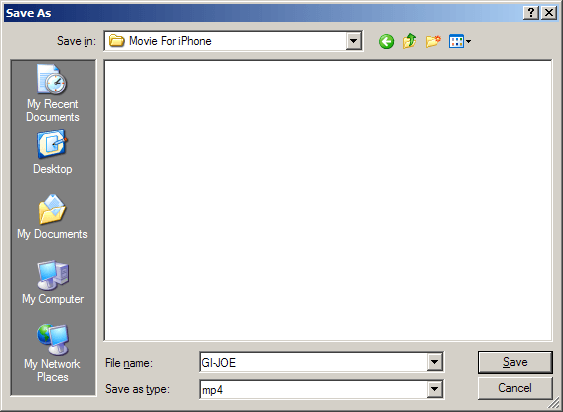
ขั้นที่ 5. ที่เมนู Output Setting เลือก Format เป็น MP4
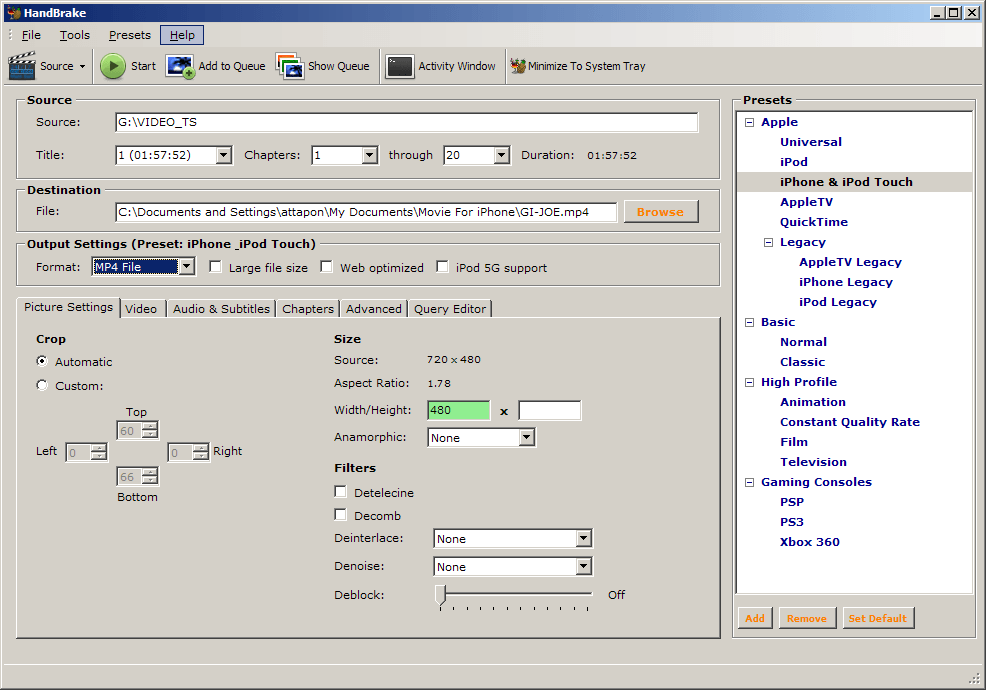
ที่ขวามือในเมนู Presets ให้เลือก iPhone & iPod Touch ตามรูปด้านล่าง
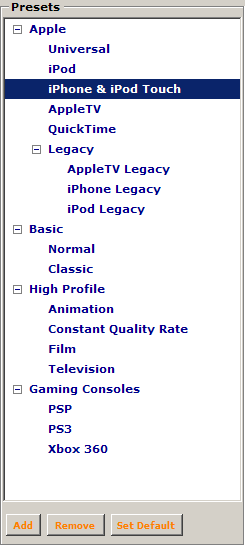
ขั้นที่ 6. เมนู Picture Settings ที่ต้องปรับคือส่วนของ Filter ตั้งค่าตามรูปเลยครับ
Crop: Automatic
Size: Width/Height: 480, Anamorphic: none
Fileter: ติ๊ก Detelecine, Decomb
Deinterlace: Fast
Denoise: none
Deblock: ต่ำสุด

ขั้นที่ 7. Video ปรับตรง Quality ให้ Avg Bitrate (kbps): เป็น 900
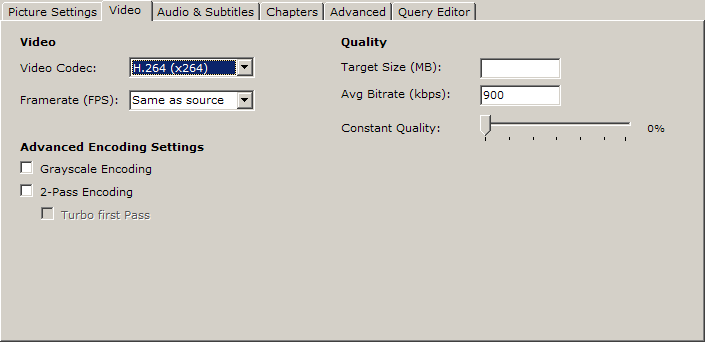
ขั้นที่ 8. เมนู Audio & Subtitles เป็นการเลือกเสียงพากษ์และเลือกคำบรรยาย รูปแรกที่ Audio Tracks เป็นการเลือกเสียงภากษ์ครับ ชอบเสียงไหนก็เลือกได้ตามสบาย จากตัวอย่างผมเอาภาษาอังกฤษครับ ออกอินเตอร์หน่อย อิอิ
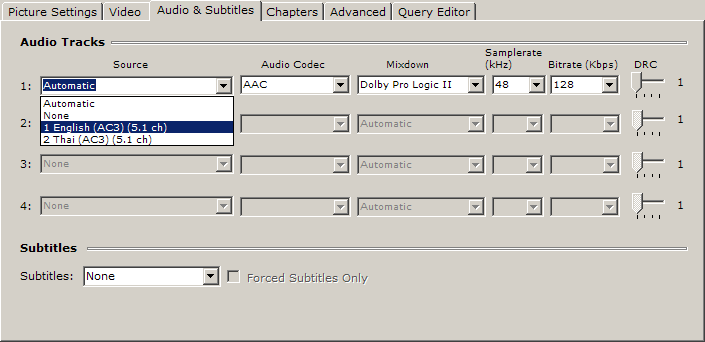
ขั้นที่ 9. เลือก Subtitles จะอยู่ล่างๆหน่อยนะครับ ผมเลือกภาษาไทย (จุดนี้แล้วแต่นะครับว่าแผ่นจะมีภาษาอะไรมาให้บ้าง)
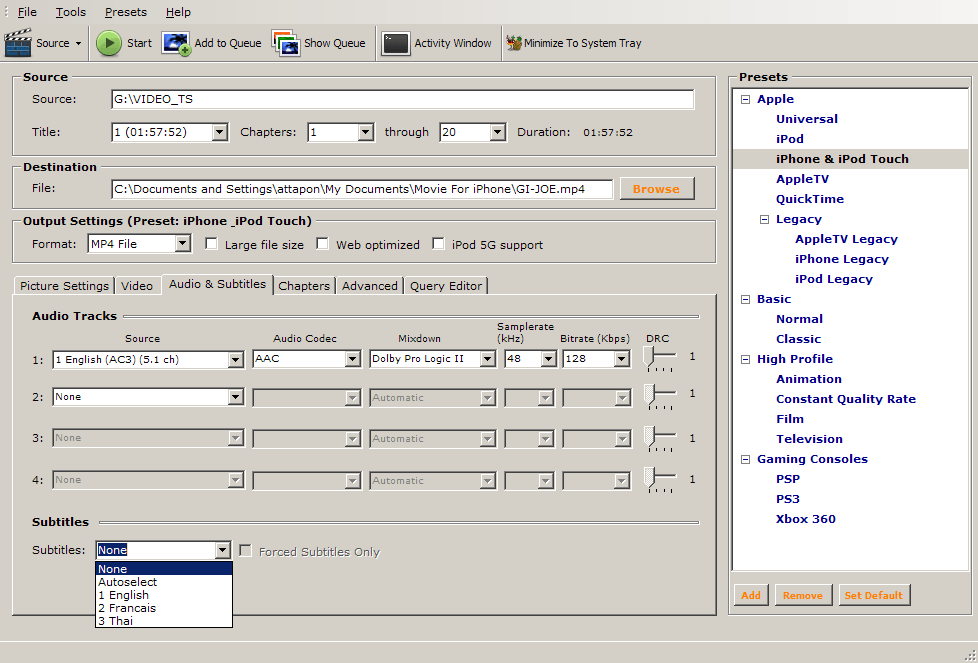
หลังจากตั้งค่าเสร็จเราก็จะได้ดังนี้ คือ เสียงภาษา English ที่เป็น Stereo และคำบรรยายที่เป็น ภาษาไทย
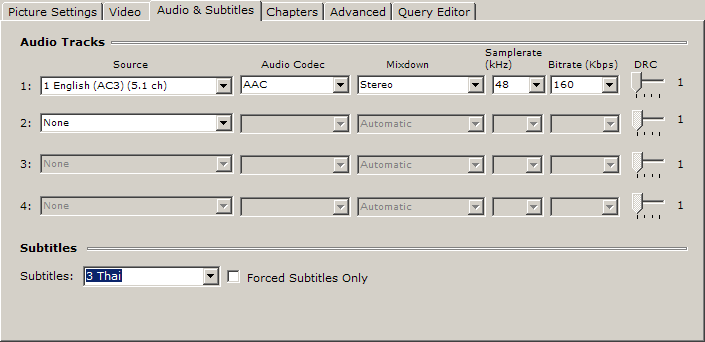
ขั้นที่ 10. กด Start ปุ่มสีเขียวได้เลย เพิ่มเริ่มการแปลงหนังลง iPhone, iPod Touch
โปแกรมจะแสดงสถานะว่าตอนนี่ทำถึงไหนแล้วและก็บอกด้วยว่าอีกเท่าไหร่จะ เสร็จ ทั้งนี้ขึ้นอยู่กับความเร็วของคอม ถ้าแรงๆหน่อยก็ประมาณ 1 ชม.กว่าๆ ถึง 2 ชม. ครับ
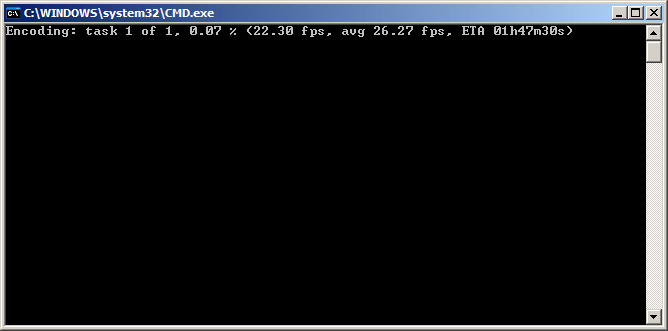
หากเสร็จแล้วก็โปรหน้าต่างสีดำๆจะหายไปเองครับ เราก็ไปดูไฟล์หนังในจุดที่เราบันทึกเอาไว้ได้เลย
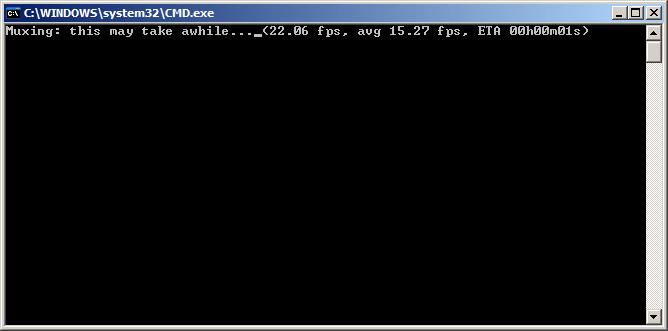
การซิงค์หนังลง iPhone, iPod Touch
ไม่ยากเลยครับ เปิดโปรแกรม iTuns ขึ้นมาก จากนั้นเราก็ลากไฟล์หนังที่เราเพิ่งแปลงเสร็จเข้ามาที่ iTunes ได้เลย ถ้าให้แม่นๆหน่อยก็ลากเข้าตรงเมนู Movie ครับ ตัว iTunes ก้จะทำการคัดลอกหนังมาไว้ใน Library ของโปรแกรม จากนั้นเราก็เสียบ iPhone, iPod Touch เข้ากับโปรแกรม iTunes ที่เมนู Movies ของตัว iPhone, iPod Touch เลือกซิงค์หนังเรื่องที่ต้องการลงไปจากนั้นก็กด Sync แล้วทุกอย่างก็จะเสร็จสิ้นครับไม่ยากครับ ลองเอาไปทำดูหากสงสัยจุดไหนสอบถามได้เลยนะครับ
ชอบอกชอบใจก็ Retweet กันเยอะนะครับเพื่อส่งเข้าไปยัง Twitter ของแต่ละคน เพื่อนๆจะได้เข้ามาอ่านกันเยอะๆครับ